2022-08-06 644

引导系统安装U盘或者光盘后,可能会提示“Press any key to continue…”,此时需要按键盘任意键以启动Windows
安装程序,随后进入“Windows is loading files”画面和“Starting Windows”画面
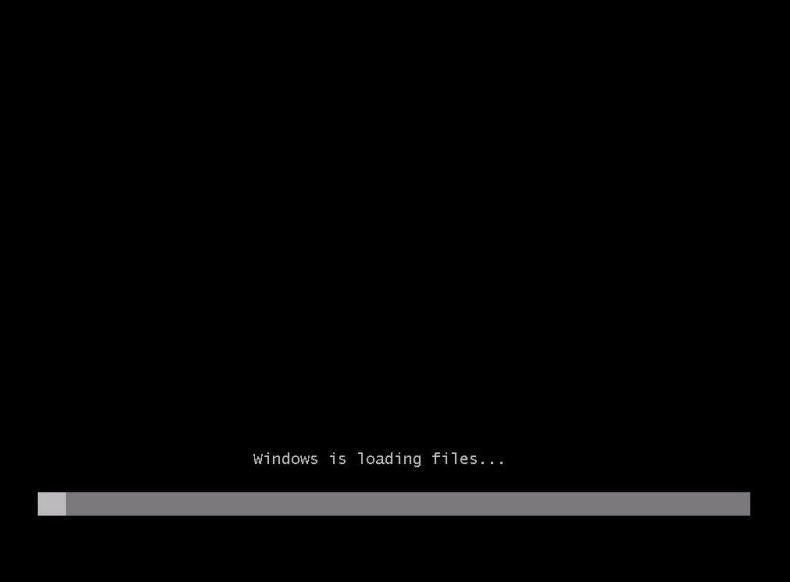
进入"安装Windows"界面,点击"下一步"
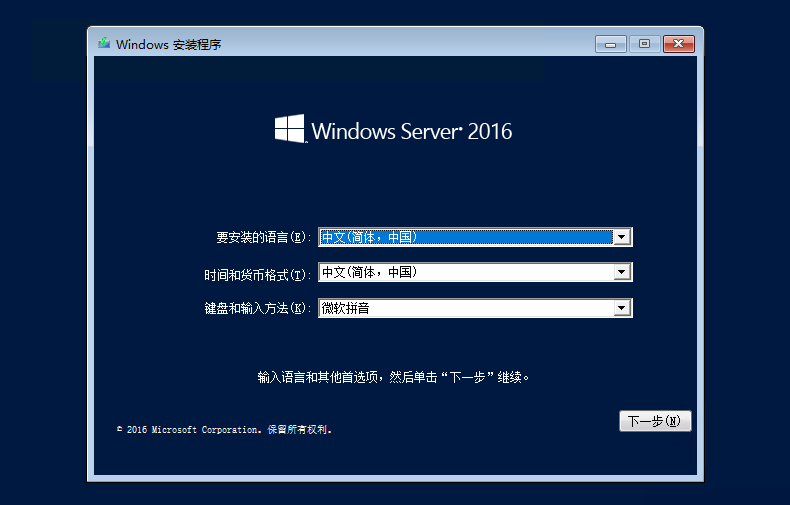
选择"现在安装"
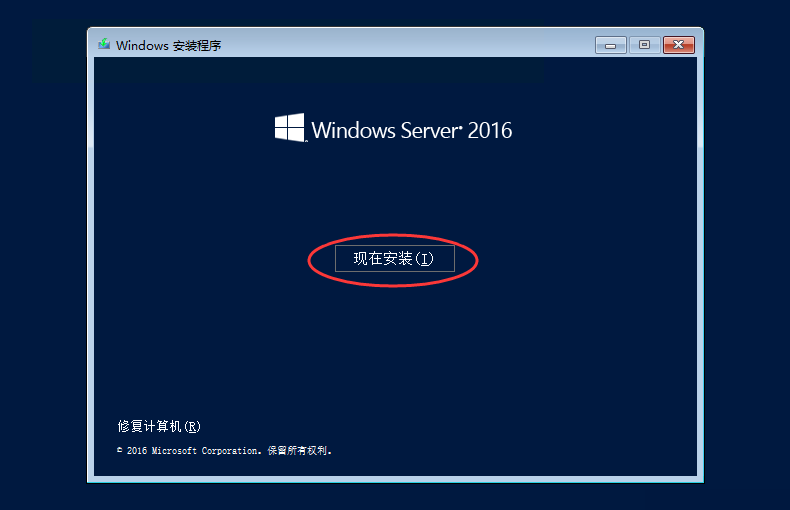
输入产品密钥,下一步
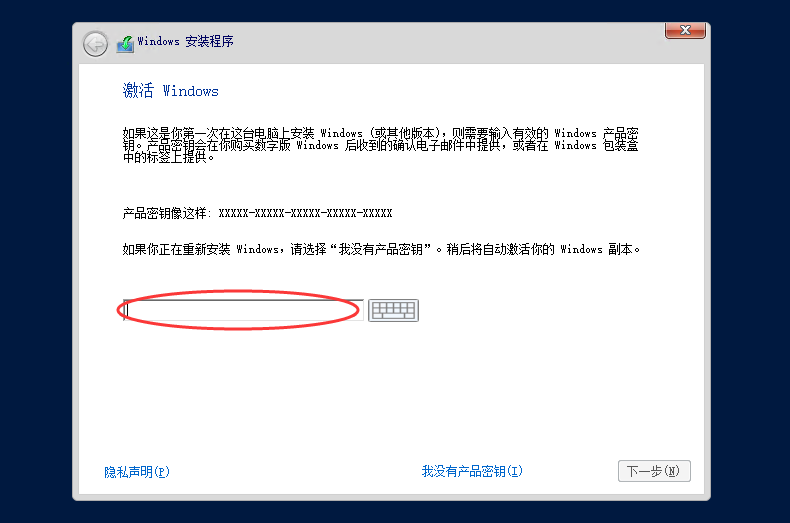
选择要安装的操作系统,下一步
这里选择系统版本需要选择“桌面体验”,这样安装完成后才能使用图形模式
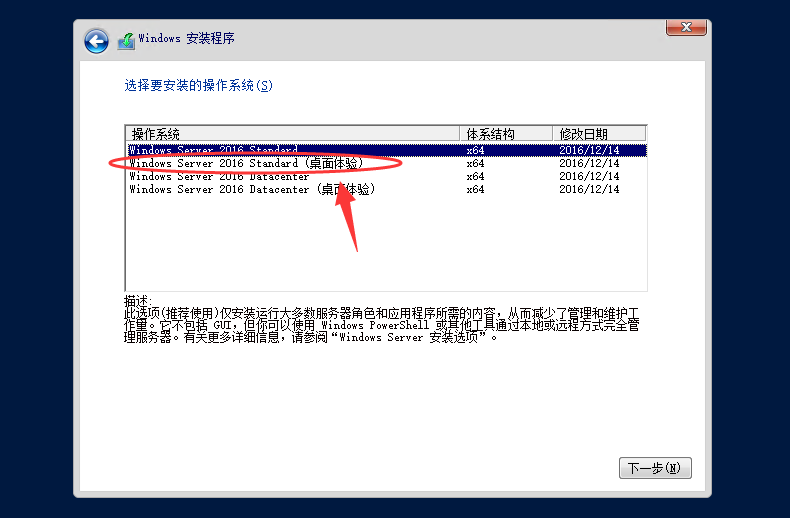
点击"我接受许可条款",下一步
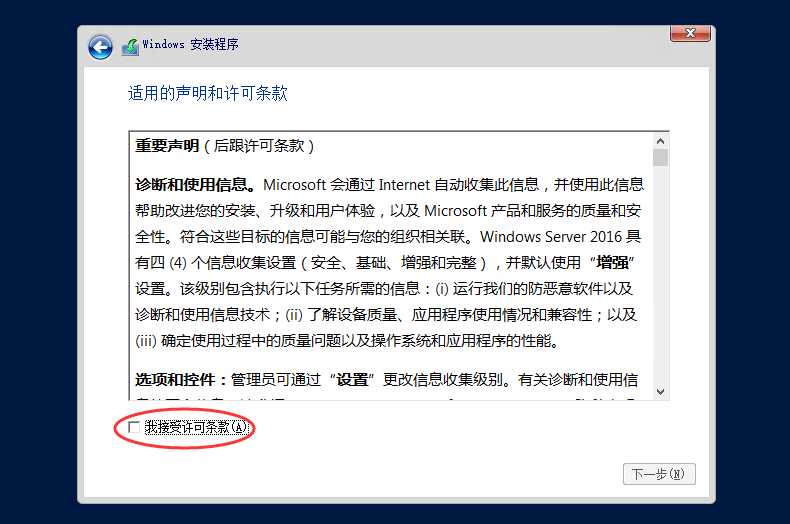
选择"自定义"
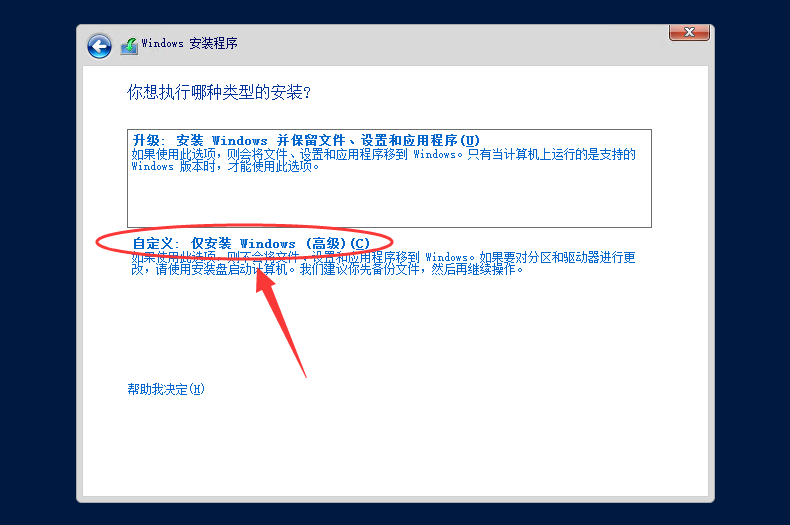
点击"新建",创建磁盘分区
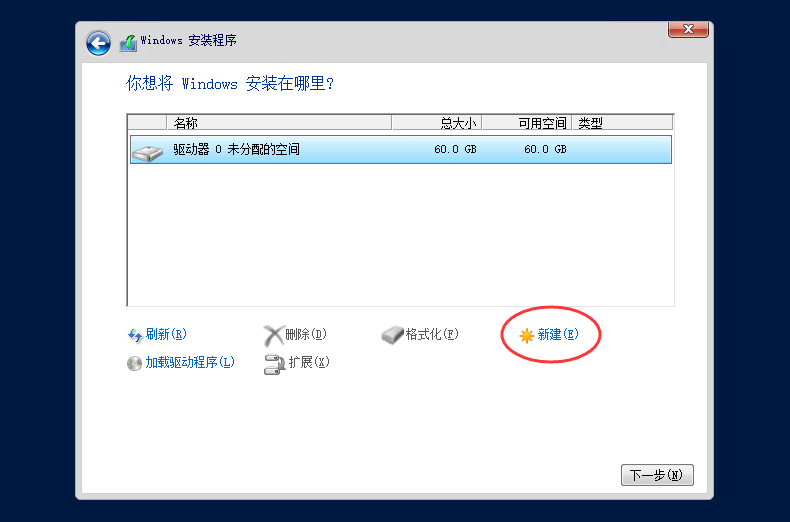
分配磁盘大小,点击"应用"

点击"确定"
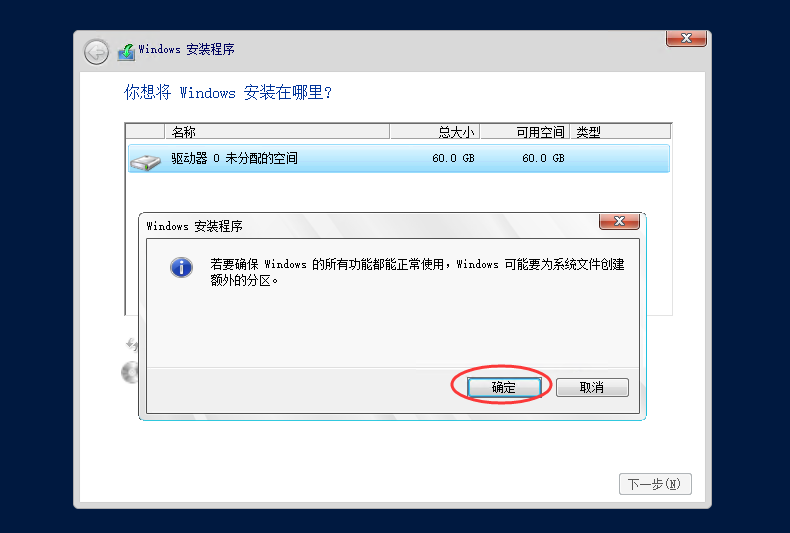
"磁盘分区"创建完成,点击"下一步"
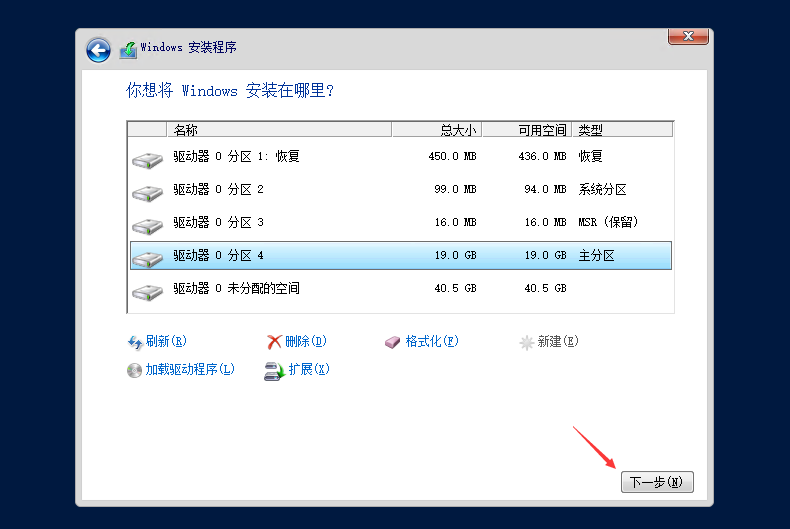
跳转自动安装页面

首次使用,创建密码,密码更改后,成功登录界面
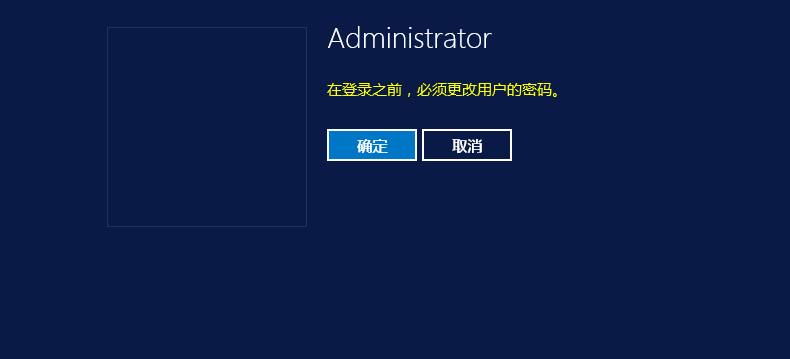
原文链接:https://77isp.com/post/2477.html
=========================================
https://77isp.com/ 为 “云服务器技术网” 唯一官方服务平台,请勿相信其他任何渠道。
数据库技术 2022-03-28
网站技术 2023-01-07
网站技术 2022-11-26
网站技术 2022-11-17
Windows相关 2022-02-23
网站技术 2023-01-14
Windows相关 2022-02-16
Windows相关 2022-02-16
Linux相关 2022-02-27
数据库技术 2022-02-20
小游客游戏攻略网游戏攻略网 2024年07月26日
抠敌 2023年10月23日
嚼餐 2023年10月23日
男忌 2023年10月22日
瓮仆 2023年10月22日
扫码二维码
获取最新动态
